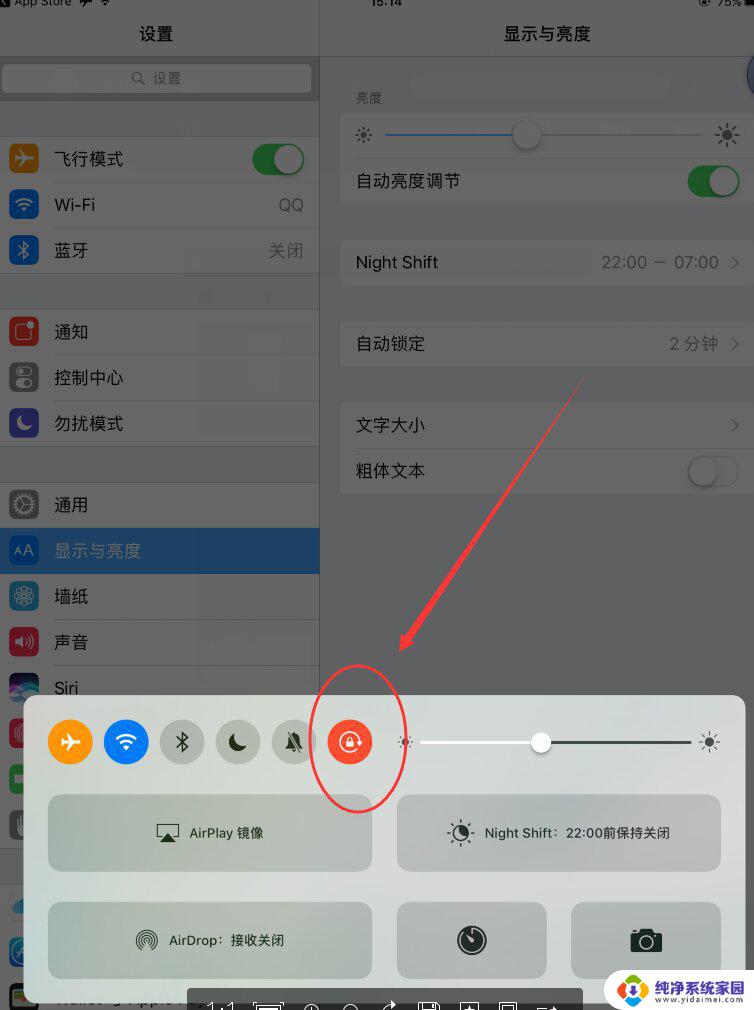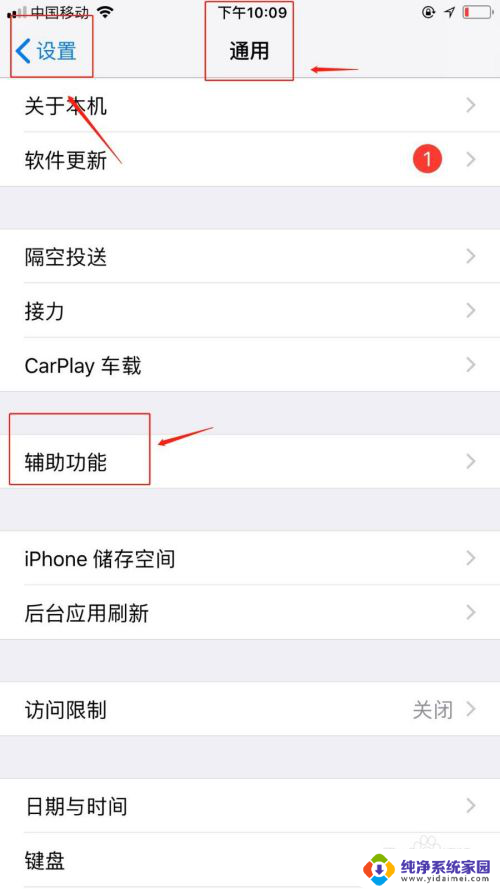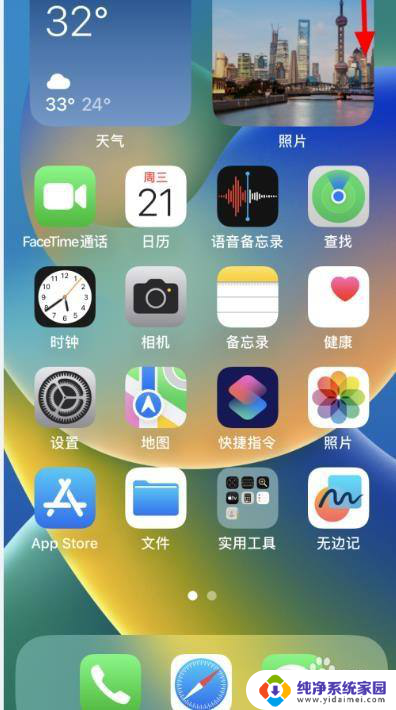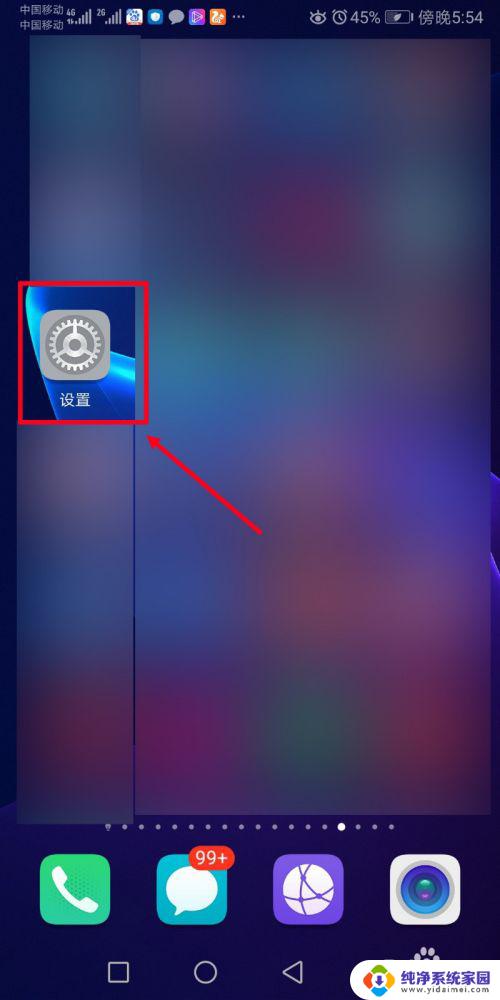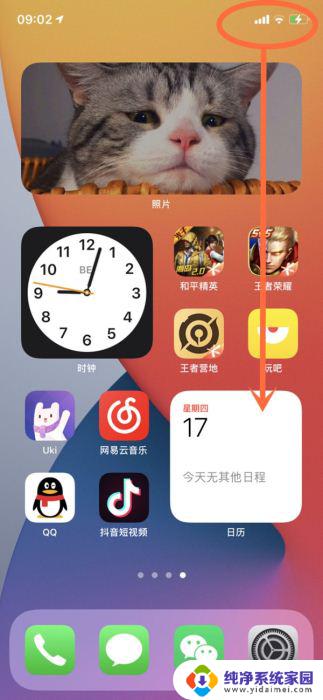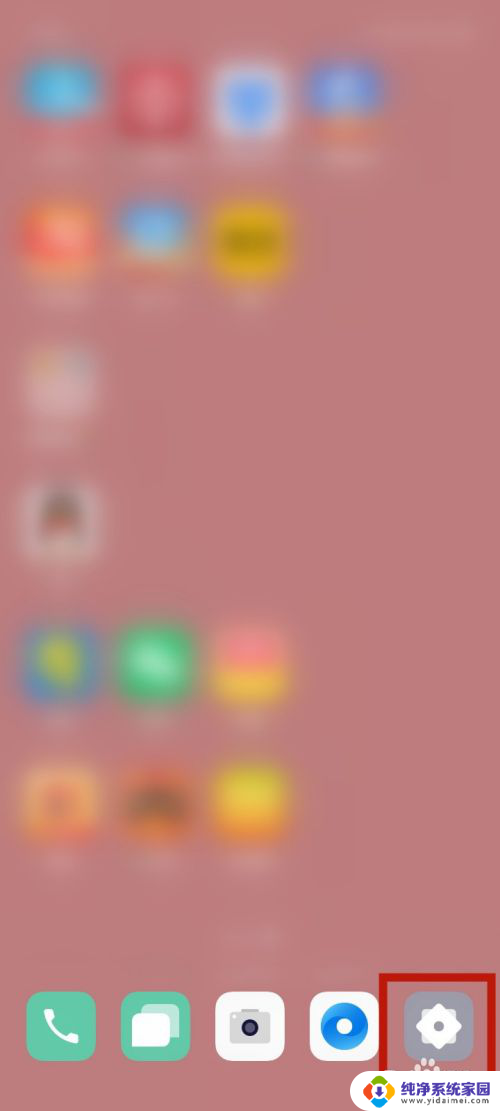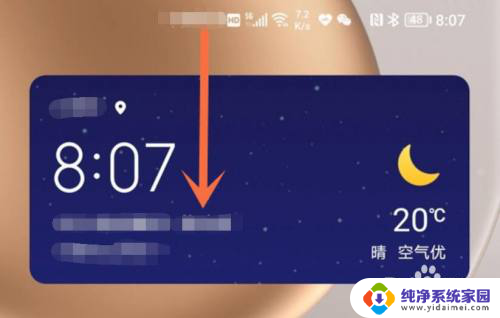怎么让苹果手机屏幕不自动旋转 iPhone怎样取消屏幕自动旋转
在使用iPhone手机时,有时候我们可能会遇到屏幕自动旋转的情况,这可能会给我们带来一些困扰,幸运的是iPhone手机提供了一种简单的方法来取消屏幕的自动旋转功能。通过一些简单的设置,我们可以轻松地让屏幕保持固定的方向,不再随着手机的旋转而自动改变。接下来让我们一起来了解一下如何让苹果手机屏幕不再自动旋转,以便在使用手机时获得更好的体验。
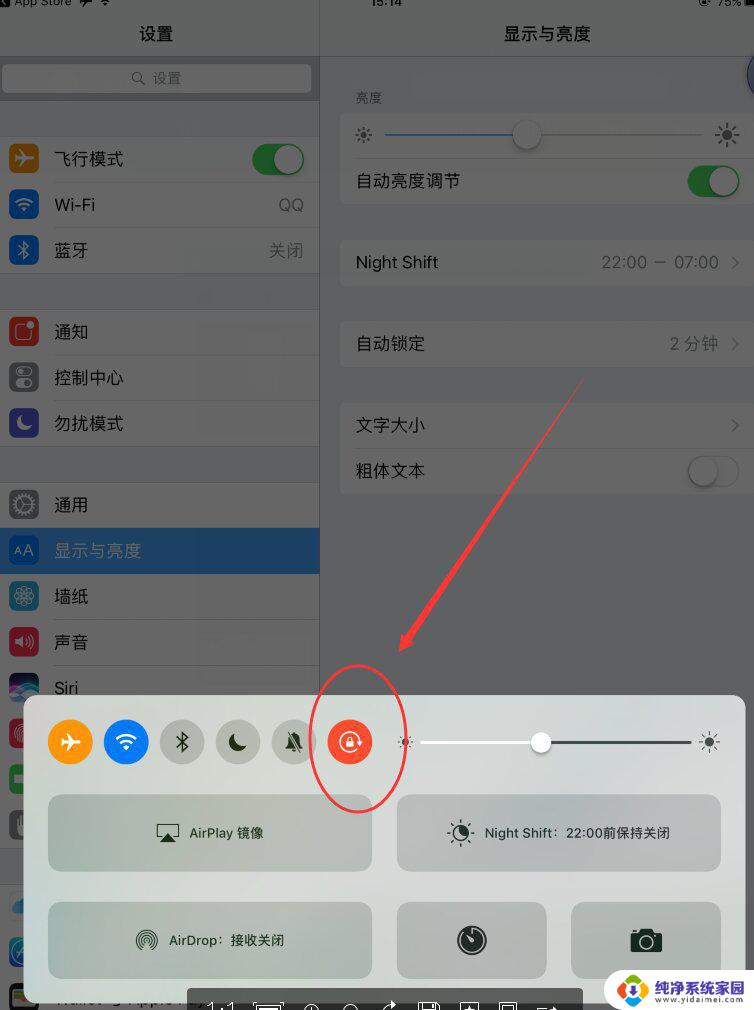
本文以iPhone 14;iOS 16.3.1为案例进行讲解。
一、【控制中心】设置竖排方向锁定
1.解锁苹果iPhone手机后,进入桌面。
2. 从屏幕右上角向下滑动,调出控制中心菜单。
3. 点击【锁型图标】,即【竖排方向锁定】图标。
当【锁型图标】显示为红色时,即表示已开启竖排方向锁定功能,这样自动旋转屏幕就取消了。
二、【小白点】快速设置竖排方向锁定
1.打开【小白点】辅助触控的方法,通过设置程序-辅助功能-触控-打开【辅助触控】。苹果iPhone手机屏幕上会出现小白点按钮。
2.点击打开小白点按钮,再点击上面的【解锁/锁定屏幕旋转】。即可开启或者关闭自动旋转屏幕了。
3.同时我们可以自定义小白点菜单图标,点击设置程序-辅助功能-触控-打开【辅助触控】-自定顶层菜单。上下左右任何一个位置都行,大家根据自己需求更改解锁/锁定屏幕旋转】图标的位置啦。
以上是关于如何禁止苹果手机屏幕自动旋转的全部内容,如果您遇到相同的问题,可以参考本文中提到的步骤进行修复,希望对大家有所帮助。